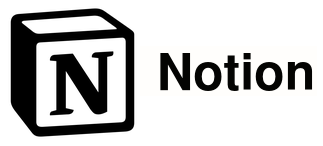해당 게시글에서는 Notion에 대하여 새롭게 배운것에 대해 정리하는 내용을 다룹니다.
이번에 취업 준비를 하면서 이력서를 작성하게 되었습니다. 이력서는 PPT, 한글, Notion으로 작성하였습니다. 기존에 협업 용도로 간단히 글만 작성하는 용도로 사용했던 Notion을 이력서 소개 및 꾸미기 용도로 사용하니 제가 몰랐던 기능들이 있어, 이를 정리하고자 작성하게 됐습니다.
Table
저는 이력서를 작성하면서 Table을 개발 스택 소개 화면으로 활용했습니다. 때문에 간단하게 개발 스택을 소개 시켜주는 테이블을 만들어 보겠습니다.
오른쪽에 + 버튼을 누르면 컬럼을 추가 할 수 있습니다.
테이블을 작성하기에 앞서 각 컬럼에 대해 설명하겠습니다.
Name: 개발 스택의 이름
Tags: 개발 스택 카테고리 (Front-end, Back-end, Design 등)
Files: 개발 스택 아이콘과 같은 이미지 파일
Description: 내가 해당 스택을 어느정도로 사용하고 구현 할 수 있는지에 대한 간략한 설명
Progress: 개발 스택의 수준을 한눈에 보도록 퍼센트로 나타내주는 컬럼
Completed: progress 표현을 위해 내가 해당 개발 스택을 몇 퍼센트로 활용 가능한 지에 대한 컬럼
Goal: completed 계산을 위한 전체 값 (ex. goal이 100이고 completed가 70인 경우 progress는 70%)
Notion으로 들어간 후 페이지에서 + 버튼을 누르고 밑으로 가다 보면 Table-inline이라는 버튼이 보입니다. 해당 버튼을 누르면,
이와 같은 화면이 나타납니다. 해당 테이블에서는 다양한 속성을 추가 할 수 있습니다.
우선 앞서 설명 해둔 컬럼 들을 추가해 줍니다.
goal과 completed 컬럼은 property type을 Number로 해주고 progress는 property type을
Formula로 만들어 줍니다.
그렇게 만들어 주고 나면
와 같이 나타납니다. 컬럼 이름 옆에 그림으로 해당 컬럼의 property를 알 수 있으니 확인해 주세요.
우선 비교적 쉬운 File, Name, Tags, Description 부터 작성해 보겠습니다.
작성해 주시면 이와 같이 나타낼 수 있습니다. Tags는 필요에 따라 여러개를 지정할 수 있고 나머지는 그냥 작성하면 되는 부분이라 넘어가도록 하겠습니다.
자, 그럼 나의 개발 스택 활용도를 한눈에 볼 수 있도록 해주는 Progress 바를 작성해 보도록 하겠습니다. 우선, Goal은 공통적으로 모두 100으로 지정해 줍니다. 그 후 Complete는 내가 지정 하고 싶은 만큼 70이면 70, 90이면 90으로 지정해 줍니다.
이 후에 progress 컬럼을 클릭해서 Edit formula를 클릭해 줍니다. 그러면,
다음과 같은 창이 뜨는데 여기서 Type a formula 부분에
(prop("Completed") / prop("Goal") >= 1) ? "✅" : format(slice("■■■■■■■■■■", 0, floor(prop("Completed") / prop("Goal") * 10)) + format(slice("□□□□□□□□□□", 0, ceil(10 - prop("Completed") / prop("Goal") * 10)) + " " + format(round(prop("Completed") / prop("Goal") * 100)) + "%"))를 복사 붙여 넣기 해줍니다. 여기서 prop("Completed"), prop("Goal")은 아까 지정 해주었던 컬럼에 대한 정보이니 꼭 컬럼 이름과 똑같이 작성해 줍니다.
progress 바의 모양을 바꾸고 싶다면 slice("■■■■■■■■■■"... 부분을 변경해 주면 됩니다.
성공적으로 작성이 됐다면 다음과 같이 보일 겁니다.
여기서 Completed 컬럼과 Goal 컬럼이 신경 쓰인다면 오른쪽 클릭, Hide를 선택하여 숨길 수 있습니다.
이상, Notion Table을 사용해 Progress바 만들기 였습니다.